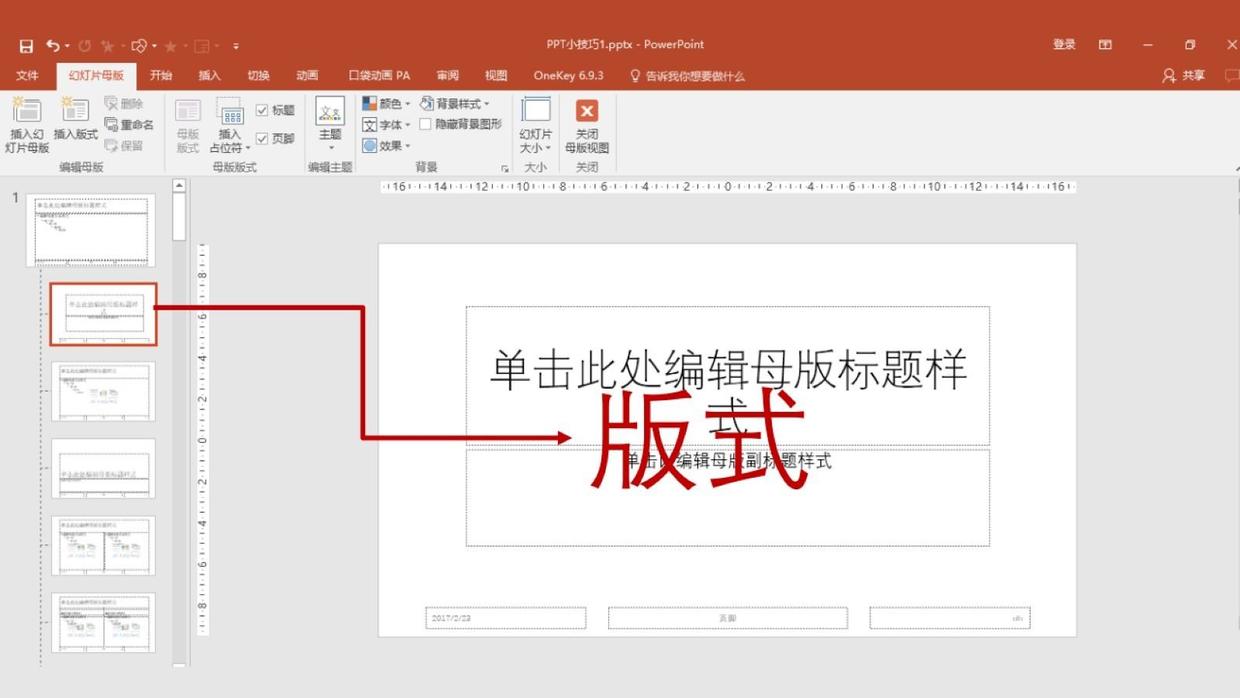word怎么加密码保护
方法一:
设置打开密码的word文档,再打开文档时需要输入密码才能查看内容,所以可以保护word文档不被他人查看。设置方法如下:
点击功能栏左上方文件 – 信息 – 保护文档 – 用密码进行加密

然后我们在弹框内输入我们想要设置的密码,点击【确定】即可完成加密

方法二:
除此之外,我们可以设置带有密码的只读模式,这样我们想要编辑原文档,需要输入密码进入编辑模式,如果不知道密码也是可以编辑的,但是保存需要修改文件名或者选择其他路径保存,所以这样也可以保护原文档内容保持不变,设置方法如下:
选择保存或者另存为,调用出选择保存路径的弹框,然后点击弹框中的工具 – 常规选项

然后我们在【修改文件时的密码】后面的输入框内设置我们想要的密码即可完成加密。

方法三:
最后一个常见加密方法就是限制编辑了,设置了限制编辑的word文件,文件内容是可以查看的,但是完全不能编辑文件,也无法像方法二一样编辑文件之后可以保存。设置方法如下:
我们点击上方功能栏中的审阅 – 限制编辑,然后再勾选右侧弹框限制编辑,启动强制编辑后,输入我们想要设置的密码即可完成加密。

我告诉你msdn版权声明:以上内容作者已申请原创保护,未经允许不得转载,侵权必究!授权事宜、对本内容有异议或投诉,敬请联系网站管理员,我们将尽快回复您,谢谢合作!